Downloads speichern unter Mac OS
 Standardmäßig landen alle Downloads im dafür vorgesehen Download Ordner, der im Finder angelegt ist. Grundsätzlich finde ich das sehr angenehm, denn so weiß ich immer wo meine Downloads landen.
Standardmäßig landen alle Downloads im dafür vorgesehen Download Ordner, der im Finder angelegt ist. Grundsätzlich finde ich das sehr angenehm, denn so weiß ich immer wo meine Downloads landen.
Will man aber seine Downloads aus dem Internet vielleicht gar nicht im Download Ordner speichern, sondern an einem anderen Speicherort auf dem Mac, gibt es zwei Möglichkeiten, das zu ändern. Und so einfach geht es.
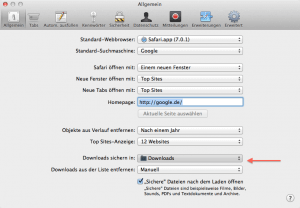
Öffnen Sie den Safari Browser und gehen im Menü auf „Safari“ – „Einstellungen“ – „Allgemein“.
Wählen Sie den Tab Reiter „Allgemein“. Dort finden Sie im unteren Drittel des Fensters die Auswahlmöglichkeit „Downloads sichern in“. Hier können Sie nun einstellen, wo auf Ihrem Mac Ihre Downloads gesichert werden sollen. Wählen Sie den gewünschten Ordner aus oder erstellen Sie sich ggf. einen eigenen neuen Ordner. Ab jetzt werden Ihre Downloads im von Ihnen gewählten Ordner gespeichert.
Was aber, wenn Sie Ihre Downloads unter Mac OS nicht immer im gleichen Ordner speichern möchten, sondern jeweils immer auswählen möchten, wo der Download gespeichert wird? Das geht so:
Machen Sie einen Rechtsklick auf den Download-Link. Es erscheint ein Kontextmenü, in dem Sie den Befehl „Verknüpfte Datei laden unter“ auswählen. Jetzt können Sie im sich öffnenden Fenster auswählen, wohin Sie auf Ihrem Mac die Datei downloaden möchten.
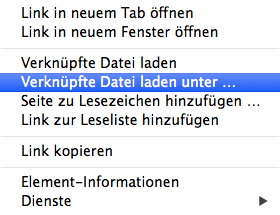
So könnten Sie es z.B. bei der Grundeinstellung belassen, Ihre Downloads immer in den Download-Ordner zu leiten, wenn Sie aber ab und zu eine bestimmte Datei woanders hinleiten möchten, tun Sie das einfach über dieses Kontextmenü.
Tipp: Die oben genannten Einstellungsmöglichkeiten finden Sie übrigens auch im Firefox oder Google Chrome Browser jeweils im Menü „Einstellungen“. Bei beiden Browsern kann man dort auch gleich festlegen, ob vor jedem Speichern nachgefragt werden soll, wo die Datei gespeichert werden soll.
Downloads unter Mac OS X speichern – Gibt es hier auch als Video Tutorial
